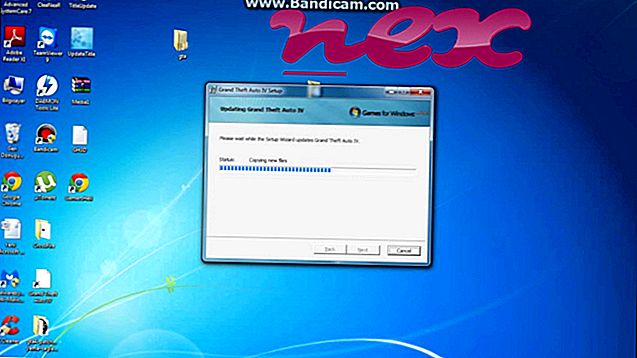Процес, відомий як Dragon NaturallySpeaking Rich Internet Application Support, належить до програмного забезпечення Dragon NaturallySpeaking (версія 12) від Nuance Communications (www.nuance.com).
Опис: IeShim.dll не є важливим для ОС Windows і викликає порівняно мало проблем. IeShim.dll розташований у підпапці "C: \ Program Files (x86)" - наприклад, C: \ Program Files (x86) \ Nuance \ NaturallySpeaking12 \ Program \ . Відомі розміри файлів у Windows 10/8/7 / XP становлять 205, 104 байти (61% усіх випадків) або 206, 128 байт.
Цей файл .dll - це об’єкт помічника браузера (BHO), який автоматично запускається при кожному запуску веб-браузера. BHO не зупиняються особистими брандмауерами, оскільки їх брандмауер ідентифікує як частину самого браузера. BHO часто використовуються рекламним та шпигунським програмним забезпеченням. Ідентифікатори, що використовуються цим BHO, включають 73A89C60-CF59-4EC7-9215-9B7EF05ECEA4. Програма не видно. IeShim.dll - це файл, підписаний Verisign. Цей файл може контролювати веб-браузери. Файл має цифровий підпис. Цей файл не є системним файлом Windows. Тому рейтинг технічної безпеки становить 34% небезпеки ; але ви також повинні порівняти цю оцінку з відгуками користувачів.
Важливо: Деякі зловмисні програми маскують себе як ieShim.dll, особливо якщо вони знаходяться в папці C: \ Windows або C: \ Windows \ System32. Тому вам слід перевірити процес ieShim.dll на вашому ПК, щоб перевірити, чи є це загрозою. Якщо підтримка Dragon NaturallySpeaking Rich Internet Application змінила пошукову систему та початкову сторінку веб-переглядача, ви можете відновити налаштування вашого браузера за замовчуванням наступним чином:
Скидання налаштувань браузера за замовчуванням для Internet-Explorer ▾- У Internet Explorer натисніть комбінацію клавіш Alt + X, щоб відкрити меню Інструменти .
- Клацніть Параметри Інтернету .
- Перейдіть на вкладку Додатково .
- Натисніть кнопку Скинути ...
- Увімкніть опцію Видалити особисті налаштування .
- Скопіюйте chrome: // settings / resetProfileSettings в адресний рядок браузера Chrome.
- Клацніть Скинути .
- Скопіюйте : підтримка в адресному рядку браузера Firefox.
- Клацніть Оновити Firefox .
Наступні програми також виявилися корисними для більш глибокого аналізу: Диспетчер завдань безпеки вивчає активний процес ieShim на вашому комп'ютері і чітко повідомляє, що він робить. Загальновідомий інструмент захисту від зловмисного програмного забезпечення Malwarebytes повідомляє про те, якщо ieShim.dll на вашому комп’ютері відображає дратівливу рекламу, сповільнюючи її. Цей тип небажаної рекламної програми деяким антивірусним програмним забезпеченням не вважається вірусом і тому не позначений для очищення.
Чистий та охайний комп'ютер - ключова вимога, щоб уникнути проблем з ПК. Це означає запустити сканування шкідливих програм, очистити жорсткий диск за допомогою 1 cleanmgr та 2 sfc / scannow, 3 видалення програм, які вам більше не потрібні, перевірка програм автоматичного запуску (з використанням 4 msconfig) та включення автоматичного оновлення Windows 5. Завжди пам'ятайте про періодичне резервне копіювання або принаймні для встановлення точок відновлення.
Якщо у вас виникає реальна проблема, спробуйте згадати останнє, що ви зробили, або останнє, що ви встановили до того, як проблема з’явилася вперше. Використовуйте команду 6 resmon, щоб визначити процеси, що викликають вашу проблему. Навіть для серйозних проблем, а не перевстановлення Windows, вам краще відремонтувати вашу установку або, для Windows 8 та новіших версій, виконати команду 7 DISM.exe / Online / Cleanup-image / Restorehealth. Це дозволяє відремонтувати операційну систему без втрати даних.
odin.exe nclmsbtsrvex.exe keyswitcher.exe ieShim.dll hl.exe cb.exe vzwuaagent.exe acedrv06.sys resetusbservice.exe aswbidsdrivera.sys tbmadl.dll